Nach der Installation kann das Plugin wie gewohnt unter „installierte Plugins“ im Backend des Shops durch einen Klick auf „Bearbeiten“ aktiviert und für jeden Mandanten konfiguriert werden.
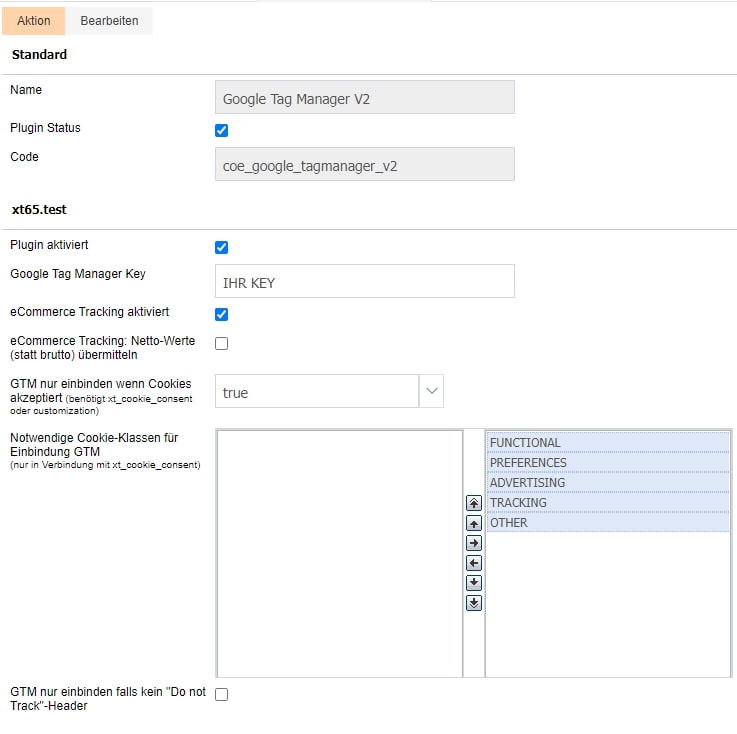
Erläuterung der Einstellungen:
Plugin aktiviert:
Das Plugin kann für jeden Mandanten/Shop einzeln geschaltet werden.
Google Tag Manager Key:
Hier geben Sie Ihren persönlichen Google Tag Manager Key ein. Erläuterungen s.u.
eCommerce Tracking aktiviert:
Beim Aktivieren des eCommerce Trackings werden die für das Tracking benötigten Bestelldaten für den Taganager bereitgestellt / übertragen (keine Kundendaten!).
eCommerce Tracking: Netto-Werte (statt brutto) übermitteln:
Ist das eCommerce Tracking und diese Option ebenfalls aktiviert, so werden anstelle der Brutto-Preise (Versand, Produkt und Bestellung) die Netto-Preise bzw. –daten übermittelt.
GTM nur einbinden wenn Cookies akzeptiert (benötigt xt_cookie_consent/customization):
Diese Option erfordert das Plugin „xt_cookie_consent“ oder eine Customization (siehe dazu Verknüpfung mit anderen Cookie-Lösungen / Code von Drittanbietern): Ist der Wert auf true gestellt, so wird der Tag Manager erst eingebunden, wenn der Besucher/die Besucherin der Nutzung von Cookies zugestimmt hat. Somit ist eine rechtssichere Einbindung einfach möglich.
Notwendige Cookie-Klassen für Einbindung GTM (nur in Verbindung mit xt_cookie_consent):
Wird das Plugin xt_cookie_consent verwendet, so können hier die Cookie-Klassen (Arten von Cookies) ausgewählt werden, welche akzeptiert sein müssen (bzw. für welche eine Einwilligung vorliegen muss), um den Google Tag Manager einzubinden.
Abhängig davon, was über den GTM eingebunden wird / umgesetzt wird können verschiedene Arten von Cookies gesetzt werden. Durch diese Option wird somit sichergestellt, dass der GTM erst aktiviert wird, wenn alle notwendigen Cookie-Klassen akzeptiert wurden.
GTM nur einbinden falls kein „Do not Track“-Header:
Ist diese Option aktiviert, so wird der Google Tag Manager nur eingebunden, wenn beim Besucher keine Browser-Einstellung „Do not Track“ vorliegt.
